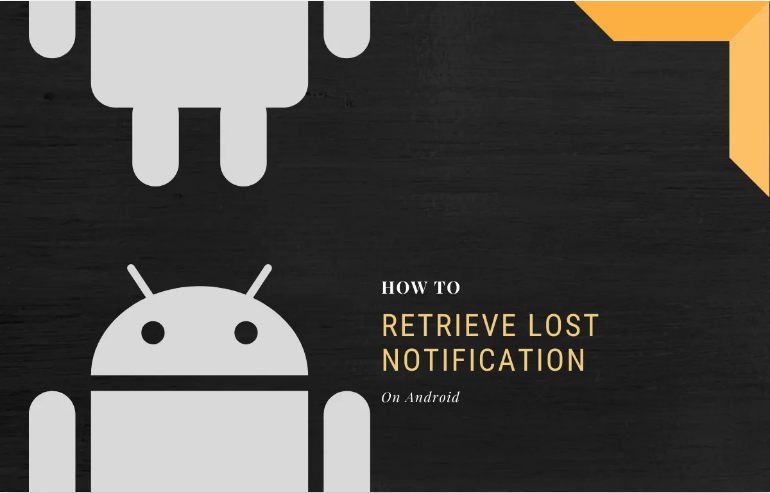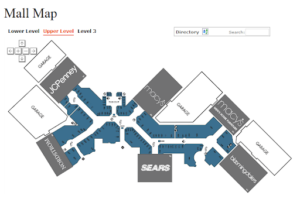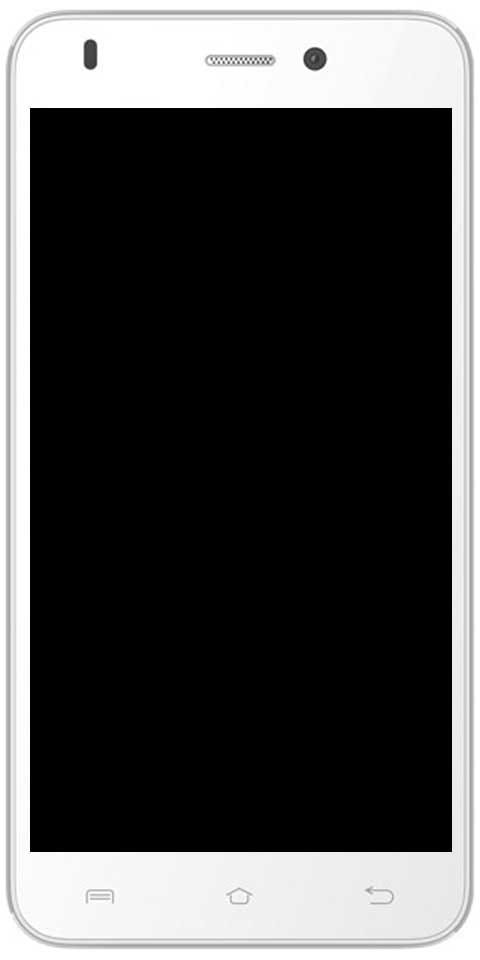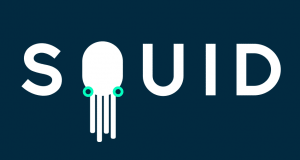Как да деинсталирам приложения на Mac правилно
Завършете нова седмица и за да си дадем почивка, решихме да напишем тази публикация, отговаряйки на един от най-големите въпроси, които всеки добър любовник и потребител на Macintosh някога е правил в живота ви, след което ви показваме как да деинсталирам приложения на Mac.

Apple казва, че когато деинсталирате приложение, той се премахва от твърдия диск на Mac, освобождавайки мястото за съхранение, което заемаше и оставяне на капацитет на диска за съхранение на други елементи. Най-лесният вариант, препоръчан от Apple, е да деинсталирате приложения на Mac от Launchpad или Finder.
Например, с първата опция, марката на ухапаната ябълка препоръчва използването на Launchpad за деинсталиране на приложения на Mac, това е удобен начин за премахване на приложения, но това е работи само с приложения, които са изтеглени директно от App Store.
За да използвате тази опция, просто отворете панела за стартиране, това е иконата на ракета, която се появява в документа, щракването върху Dock или отварянето му от папката Applications показва списъка с приложения и при избирането на едно ще се появи опцията за изтриване по начин, подобен на този, който имаме в iOS.
Друга възможност е също така, че можете да стискате с палец и три пръста върху тракпада, ако не се появи, можете да отидете до иконата на лупа, която е горе вдясно, напишете името в полето за търсене и то ще се появи, можете също да плъзнете пръста си надясно или наляво с два пръста върху тракпада, за да покажете следващата или предишната страница.
Веднъж в стартовия панел, трябва да задържите клавиша Option (⌥) или да щракнете и задръжте избрано приложение, докато всички се преместят, след това можете да щракнете върху бутона X до приложението, което искате да изтриете, и след това щракнете върху Премахване, за да потвърдите.
Друг начин за премахване на приложения на Mac
Трябва да се отбележи, че когато деинсталирате приложения на Mac с помощта на метода Launchpad, те не отменяйте абонаментите им, така че трябва да помислите да прочетете нашата статия за това как да анулирате абонамент.
Вторият метод за деинсталиране на приложения на Mac е използването на търсачката, този метод ви позволява премахване на приложения, инсталирани от трети страни, за да направите това, трябва да влезете във Finder, до иконата, която прилича на усмихнато лице в синьо, разположена в долния ляв ъгъл.
Когато избираме приложение, можем да го плъзнем в кошчето и да е почти готово, тайната тук е да изпразните кошчето, така че деинсталирането на приложения на Mac да става постоянно, друг начин да изберете приложения, за да го премахнете, като щракнете върху приложението, което отива към търсачката, и натиснете File> преместете в кошчето и отидете.
Ако се появи съобщение с искане за парола при деинсталиране на приложения на Mac, всичко, което трябва да направите, е да въведете паролата, с която имате достъп до Mac.
Вижте също: 16 клавишни комбинации в Microsoft Word за iPad